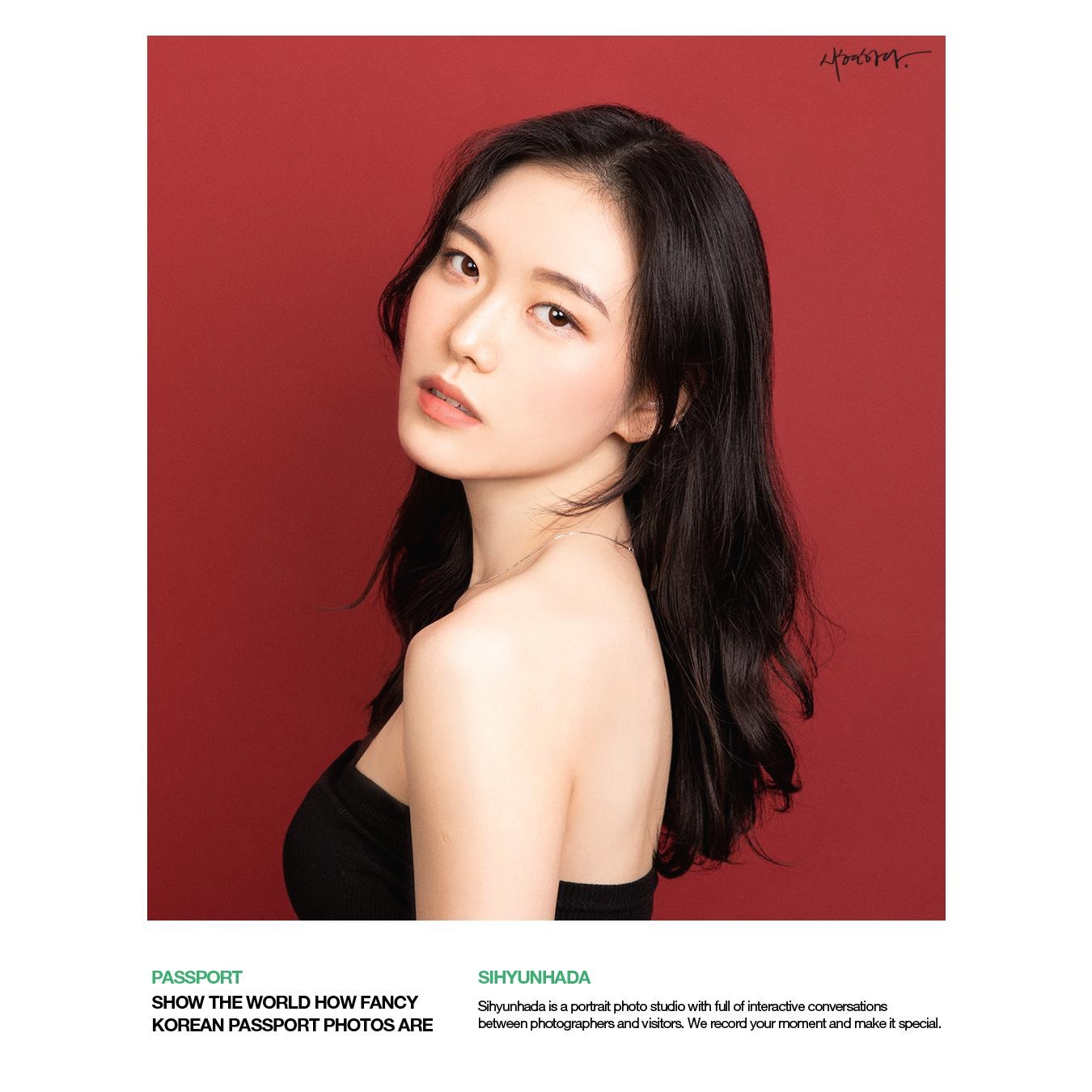| 일 | 월 | 화 | 수 | 목 | 금 | 토 |
|---|---|---|---|---|---|---|
| 1 | 2 | 3 | 4 | 5 | ||
| 6 | 7 | 8 | 9 | 10 | 11 | 12 |
| 13 | 14 | 15 | 16 | 17 | 18 | 19 |
| 20 | 21 | 22 | 23 | 24 | 25 | 26 |
| 27 | 28 | 29 | 30 |
- js
- single cell analysis
- DataFrame
- cellranger
- julia
- HTML
- pandas
- scRNAseq
- Git
- scRNAseq analysis
- Batch effect
- Bioinformatics
- drug development
- ngs
- CUT&RUN
- 싱글셀 분석
- CUTandRUN
- PYTHON
- matplotlib
- CSS
- 비타민 C
- drug muggers
- github
- javascript
- EdgeR
- MACS2
- ChIPseq
- python matplotlib
- single cell
- single cell rnaseq
- Today
- Total
목록jupyter lab (3)
바이오 대표
 [ Jupyter Lab ] Jupyter 환경에서 IOPub data rate exceeded 해결방법
[ Jupyter Lab ] Jupyter 환경에서 IOPub data rate exceeded 해결방법
출력 데이터가 지정 범위 초과시 다음과 같은 에러가 뜬다. -> Terminal 에 들어가 다음과 같은 명령어를 이용해서 출력 데이터 범위를 늘려주면 해결 가능하다 jupyter notebook --NotebookApp.iopub_data_rate_limit=1.0e10 # jupyter notebook jupyter lab --NotebookApp.iopub_data_rate_limit=1.0e10 # jupyter lab
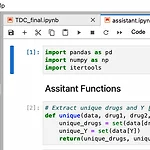 [ Jupyter Lab ] Module (function) 불러오기 - nbimporter
[ Jupyter Lab ] Module (function) 불러오기 - nbimporter
코드를 짤 때 하나의 핵심은 역시 깔끔한 코드이다. 중복 사용 되는 Function 들을 다른 .ipynb 으로 저장해놓고, 원하는 function 들을 불러서 사용할 수 있다. import nbimporter import nbimporter # 예시 - assitant.ipynb 에서 unique( ) function 불러오기 from assistant import unique assistant.ipynb : function 들을 작성해 높은 파일 TDC_final.ipynb: 여기서 assistant.ipynb 의 function 을 불러와서 사용 * assistant.ipynb 자체를 import 하고 function을 사용할때 assistant.unique( ) 처럼 해줄 수 도 있다.
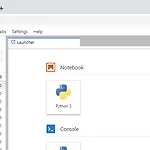 [ Jupyter Lab ] Window 환경에서 jupyter lab (cmd)
[ Jupyter Lab ] Window 환경에서 jupyter lab (cmd)
맥북으로만 코딩을 해왔던 나로써,, ML을 여러개 돌리기 위해 집에 있는 다르 노트북과 본체를 활용하려 하였으나 Window cmd의 다른 명령어 벽에 막혀 멍을 때리다가 Jupyter lab을 설치하고자 마음을 먹었다 Step 0. 일단 cmd (명령 프롬프트) 창을 연다. pwd,,, ls,,, clear,,, 하하,, 아무것도 되지 않는구만 2021.09.26 - [Programming enviorment] - [CMD 명령 프롬포트] linux (pwd, ls, clear...) cmd 명령어 [CMD 명령 프롬포트] linux (pwd, ls, clear...) cmd 명령어 linux cmd 현재 경로 위치 pwd cd 디렉터리 이동 cd [path] cd [path] 목록 표시 ls dir ..